
Índice:
- Etapa 1: Reúna suas ferramentas e materiais
- Etapa 2: o chassi
- Etapa 3: vamos começar a montagem
- Etapa 4: primeiro prepare seus motores
- Etapa 5: hora de 'porca' e 'parafusar' tudo
- Etapa 6: a blindagem do motor / o circuito do driver do motor
- Etapa 7: fazendo o design de sua placa de circuito
- Etapa 8: Imprimindo o layout do PCB
- Etapa 9: corte e limpe seu revestimento de cobre
- Etapa 10: Transferir o toner para a placa
- Etapa 11: Remover o papel do cartão
- Etapa 12: A segunda camada
- Etapa 13: consertando as trilhas
- Etapa 14: gravar a placa
- Etapa 15: Remova o toner
- Etapa 16: Perfurando os furos
- Etapa 17: é hora de soldar
- Etapa 18: Verifique o circuito
- Etapa 19: Instalando e testando o driver do motor
- Etapa 20: vamos fazer isso mudar
- Etapa 21: Fim
- Autor John Day [email protected].
- Public 2024-01-30 11:39.
- Última modificação 2025-01-23 15:03.



Olá a todos, recentemente comecei a trabalhar em projetos de robótica usando o Arduino. Mas eu não tinha uma base adequada para trabalhar, o resultado final não parecia ótimo e a única coisa que pude ver são todos os meus componentes emaranhados em fios. A resolução de problemas de qualquer erro costumava levar uma eternidade e conectar as coisas repetidamente às vezes era frustrante. Então eu decidi fazer um robô multiuso junto com um driver de motor no qual eu pudesse anexar meus outros componentes facilmente sem criar nenhuma bagunça e montá-lo e desmontá-lo facilmente para quaisquer modificações.
Se você é um iniciante e deseja começar com a robótica ou mesmo quando está planejando fazer o protótipo de um projeto de robô maior em pequena escala, uma base de prototipagem sempre é útil.
Este instrutível cobre todo o processo de preparação de sua base de acrílico, adicionando motores, rodas e também fazer uma blindagem de motor DIY, fabricando um PCB de dupla face em casa. No final haverá um projeto básico para verificar se tudo está feito corretamente e dar uma ideia geral do que você pode fazer com o seu robô. Após a construção, você pode experimentar alguns dos robôs mais básicos, como estes:
- Robô simples controlado remotamente (com fio)
- Linha seguindo o robô
- Obstáculo evitando robô
- Robô controlado por Bluetooth
- Robô de controle remoto sem fio (usando transmissor e receptor RF / remoto IR)
Este é meu primeiro instrutível, então me perdoe por quaisquer erros e críticas construtivas são bem-vindas.
Etapa 1: Reúna suas ferramentas e materiais



Como é uma construção de duas partes 1. O chassi e 2. Blindagem do motor, a lista de ferramentas e peças é dividida em duas seções, respectivamente.
Para chassis:
Ferramentas:
- Acesso a um cortador a laser (você pode procurar um em um maker space próximo ou pesquisar online por fornecedores locais de serviços de corte a laser)
- Chave de fenda
- Cortador de arame
- Ferro de soldar + arame
Partes:
- Folha de acrílico de 3 mm (qualquer cor de sua escolha)
- Motores redutores (100 a 200 rpm) x 2
- Rodas x 2
- Roda giratória x1
- Porcas e parafusos M3 x 10 mm x 20 (ou mais se perder algum)
- Suporte de bateria AA de 6 células x 1 (não há necessidade se estiver usando bateria de 12v ou pacote li-po)
- Servo motor x 1 (opcional)
- M2 x 25 mm porcas e parafusos x (para motores de fixação)
- Alternar interruptor x 1
- Fio isolado (para conexões)
Para blindagem do motor:
Ferramentas:
- Ferro de soldar + arame
- Ferro
- Mini furadeira ou furadeira manual
- Luvas de borracha para as mãos
- Metal Scrub
- Um pequeno recipiente de plástico
- Multímetro (para teste)
- Marcador permanente
Produtos químicos necessários:
- FeCl3 pó OU solução
- Acetona ou Thinner (também pode usar removedor de tinta para unhas)
Partes:
- Placa dupla face revestida de cobre
- Papel brilhante ou papel fotográfico
- Soquete IC de 16 pinos x 2
- Soquete IC de 14 pinos x 2
- L293D Motor Driver IC x 2
- 74HC04 NÃO Gate IC x1
- Capacitores eletrolíticos: 100uf, 10uf, 47uf (cada X 1)
- 0,1 uf capacitor de cerâmica x 2
- 7805 regulador de tensão IC x 1
- Tira de cabeçalho fêmea pino longo X 1
- Pino curto x1 da tira do cabeçalho fêmea
- Faixa de cabeçalho macho X 1
- Blocos de terminais de parafuso (espaçamento de 2 pinos de 3,5 mm) x 6
- LED x 1
- Resistor (220 ohm a 330 ohm qualquer servirá) x 1
Etapa 2: o chassi
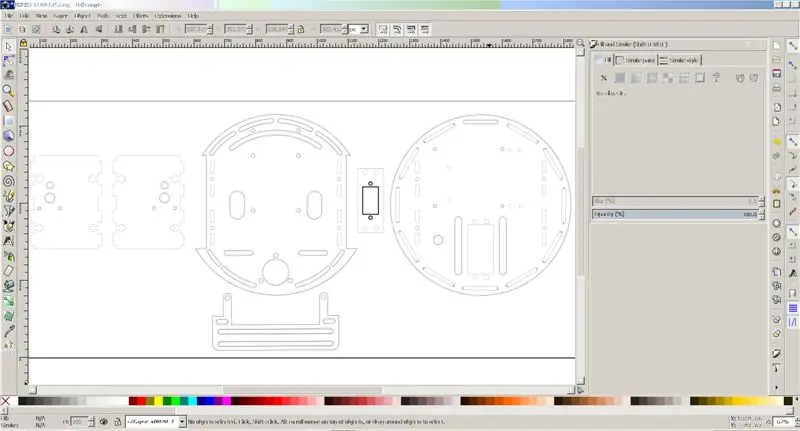
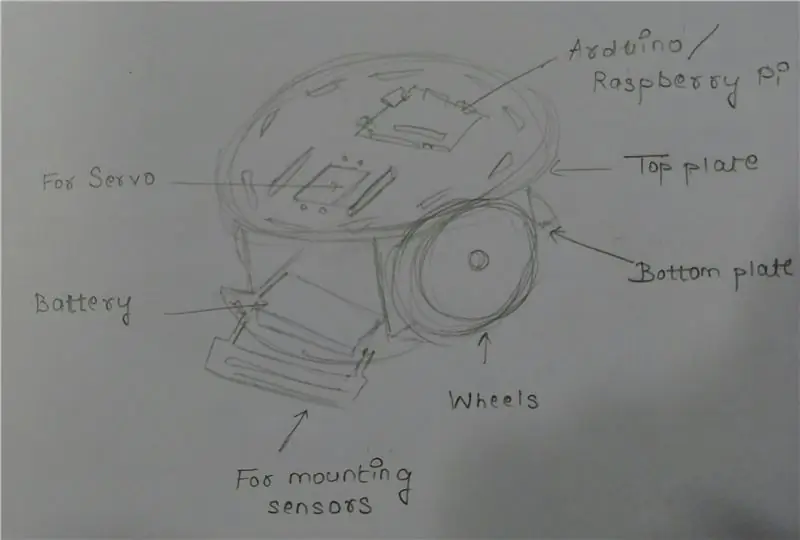
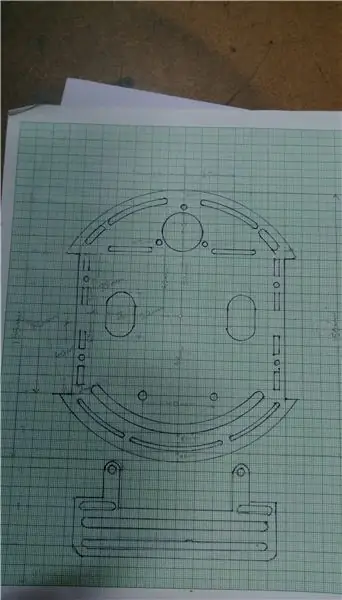
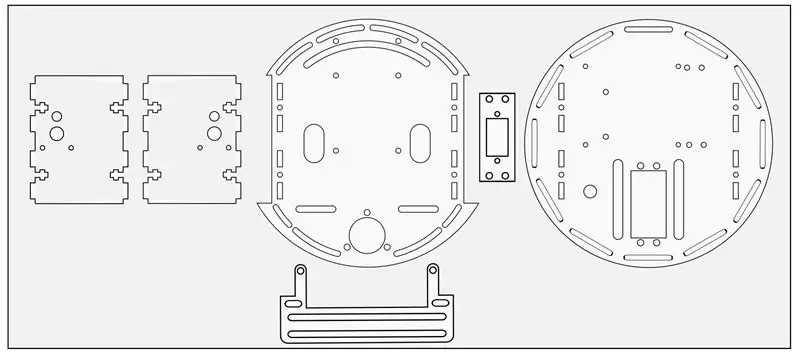
Para montar os motores, rodas, sensores etc. do nosso robô, precisamos de um chassi que manterá todas as coisas no lugar e será o corpo principal do robô. Em vez de comprar um, decidi fazer um no qual se possa montar facilmente as peças necessárias e modificá-lo sempre que necessário. Optei pelo acrílico para dar uma aparência profissional.
Antes de desenhar o chassi no computador, usei caneta e papel e fiz um esboço com todas as medidas e dimensões. Foi a primeira vez que trabalhei com acrílico por isso fiquei um pouco confuso com os parâmetros e o desenho, mas depois de algumas tentativas e referindo o Instrutível postado por "oomlout", não foi mais uma tarefa difícil.
O projeto final foi feito em Inkscape e enviado para corte a laser.
Agora, o que você precisa fazer é baixar os arquivos e exportá-los no formato solicitado pelo provedor de serviços e obtê-los com corte a laser. O arquivo ''.svg "é para o Inkscape e".cdr "para o Corel draw.
Link para download do InkScape:
Para baixar arquivos:
Etapa 3: vamos começar a montagem


Reúna as peças cortadas a laser e as ferramentas e materiais mencionados acima.
Etapa 4: primeiro prepare seus motores

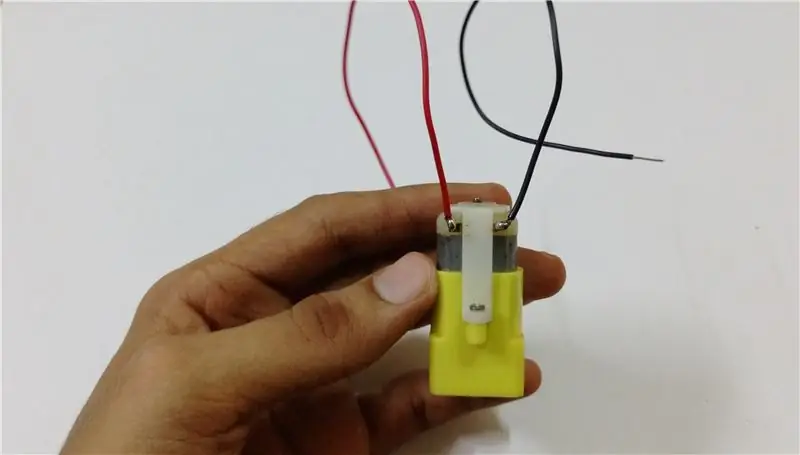

Para fazer o robô se mover, precisamos de algum tipo de atuador. Usaremos motores CC com engrenagens como atuadores.
Soldar fios de duas cores diferentes (cada um com comprimento aproximado de 5 a 6 polegadas) para os motores. Para verificar a polaridade, conecte os fios a uma bateria e verifique o giro. Se os motores girarem em direções opostas, troque os fios.
Etapa 5: hora de 'porca' e 'parafusar' tudo



Comece fixando as placas laterais na placa de base inferior, colocando-as nas ranhuras. Coloque uma porca na ranhura em T e insira o parafuso do orifício na placa inferior e aperte-o usando uma chave de fenda. Certifique-se de não apertar muito ou você pode acabar quebrando o acrílico. Verifique a orientação das placas (lado do motor para baixo, conforme mostrado).
Em seguida, fixe os motores, rodízio, placa frontal, porta-bateria e finalmente a placa superior
Se você quiser colocar um servo motor grande, pode parafusá-lo diretamente no slot fornecido ou, para montar um micro servo, primeiro coloque a placa para o servo e depois o servo motor
Anexe as rodas aos motores
Conecte o switch com a bateria conforme mostrado e aparafuse-o no lugar
Finalmente aparafuse seu arduino / arduino mega OR Raspberry pi
E você está pronto !!
Etapa 6: a blindagem do motor / o circuito do driver do motor


Os motores são os atuadores do robô que exigem mais potência para operar que o nosso microcontrolador não pode fornecer, portanto, conectá-los diretamente a ele certamente o fritará. Para fornecer energia aos motores e controlar sua direção e velocidade, precisamos de um H-Bridge. O que é um H-Bridge e como funciona? Acho que este vídeo vai responder à sua pergunta: Vídeo (o vídeo não é meu)
Se você acredita em fazer tudo sozinho, também pode considerar fazer o circuito do driver do motor por conta própria, em vez de comprar um já pronto. Visto que estou usando a placa Arduino, decidi fazer a blindagem do motor em vez de uma placa breakout.
A vantagem de um escudo sobre a placa de fuga é que ele se conecta facilmente na parte superior da placa Arduino, o que economiza espaço e a conexão de coisas a ela se torna fácil e cria menos bagunça.
Fiz uma placa de circuito impresso dupla face para fazer a blindagem, já que a camada única da placa de circuito impresso não era suficiente para fazer todas as conexões. Usei o método de 'transferência de toner' para fazer o PCB.
Se você não sabe como fazer um PCB, não se preocupe; estarei cobrindo todas as etapas para fazer um.
Etapa 7: fazendo o design de sua placa de circuito
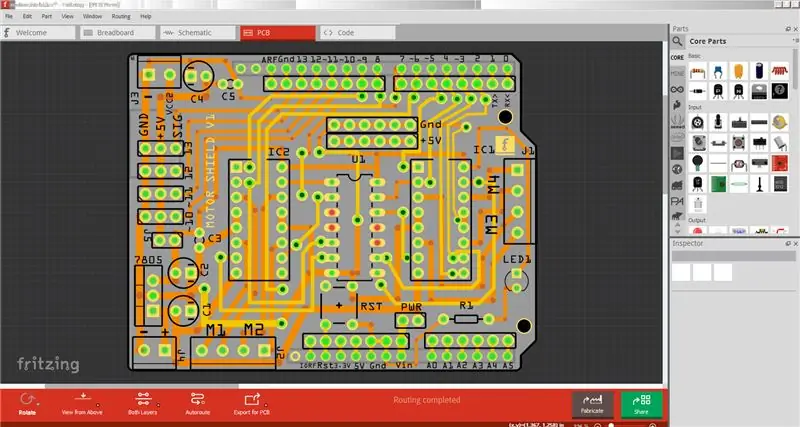
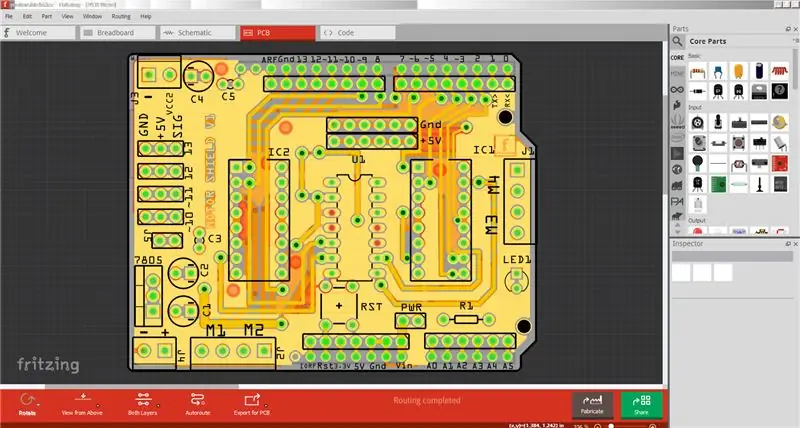
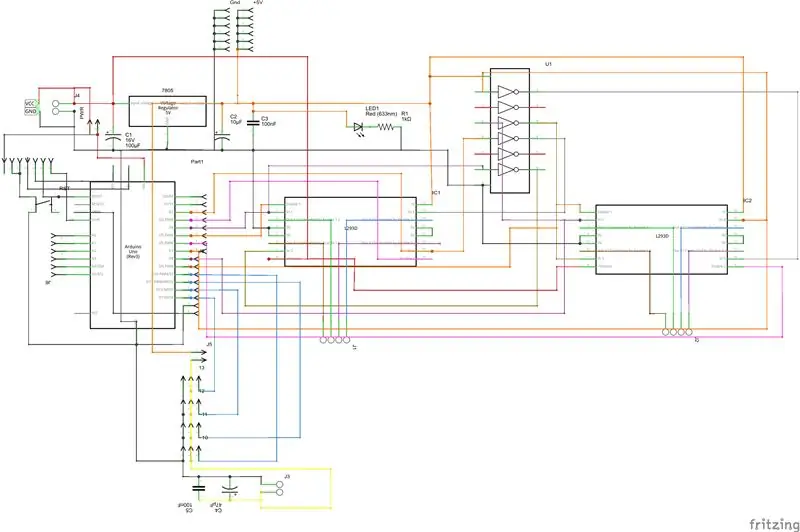
Antes de fazer sua própria placa PCB personalizada, você precisa projetar o layout da PCB. Você pode projetar o layout usando um software de design de PCB decente. Para mim, o seguinte é o melhor software de design de PCB.
- Autodesk EAGLE
- Fritzing
Para fazer a blindagem do motor basta baixar os arquivos nas etapas a seguir e seguir as instruções.
Etapa 8: Imprimindo o layout do PCB

Como estamos fazendo PCB de dupla face, precisaremos de duas camadas 1. Camada superior 2. Camada inferior.
Baixe os arquivos PDF e imprima-os separadamente em qualquer papel brilhante (papel para revistas também serve), usando uma impressora a laser.
As impressoras a jato de tinta não funcionariam porque sua tinta é solúvel em água, portanto não transferirá sua tinta para a placa PCB.
Pontas:
- Configure sua impressora para uma resolução alta antes de imprimir
- Selecione a opção de tamanho real antes de imprimir
Por que precisamos de papel e tinta para fazer um pcb ??
Conforme mencionado anteriormente, o método usado para a construção é chamado de transferência de toner.
Como funciona:
- Primeiro, você imprime o layout da placa em um papel brilhante usando uma impressora a laser.
- O toner usado na impressora nada mais é do que plástico, que derrete e gruda no papel.
- Agora, você transfere o toner em sua placa revestida de cobre usando ferro, ou seja, você derrete o toner novamente e ele gruda no cobre.
- A tinta serve como camada protetora para cobrir a parte de cobre que não deve ser gravada.
- Uma vez que a solução de gravação só funciona com metal e não com tinta, você transfere a tinta para o lado de cobre do PCB para que um certo padrão na placa do PCB seja gravado e a parte com tinta não.
Etapa 9: corte e limpe seu revestimento de cobre


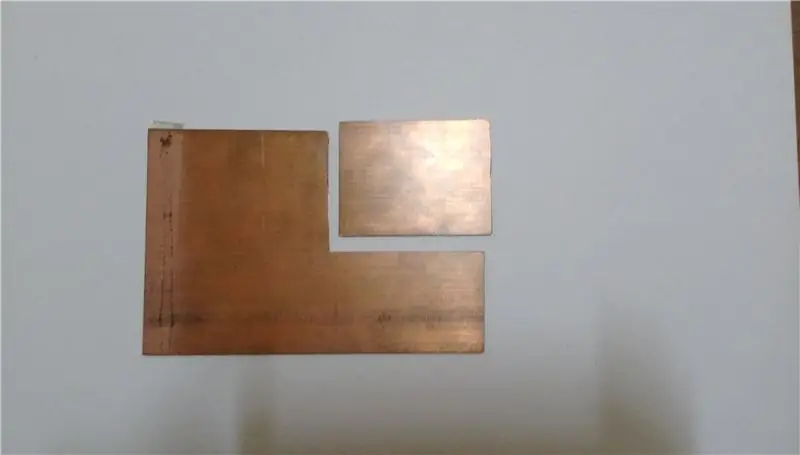
- Pegue seu circuito impresso e marque pontos no quadro para desenhar linhas e cortá-lo. Para cortar, você pode usar uma Dremel ou serra.
- Após o corte, limpe a placa usando um pouco de sabão e uma escova de metal até que fique com uma aparência bonita e brilhante.
Limpar a placa remove a camada de óxido, sujeira e graxa e expõe uma nova camada de cobre na qual o toner pode aderir firmemente.
Etapa 10: Transferir o toner para a placa


- Pegue qualquer camada (espelho inferior ou superior) da impressão e coloque-a sobre o revestimento de cobre com o lado impresso voltado para baixo.
- Alinhe a placa e a impressão. Use um ferro de passar roupas para passar o layout do PCB impresso na placa.
- Passar o layout impresso transfere a tinta do papel para a placa PCB.
Pontas:
- Defina o seu ferro para a temperatura mais alta (para papel grosso) ou média
- Para fornecer calor constante, coloque o ferro sobre a placa e aplique alguma pressão por cerca de 1 a 2 minutos.
- Mova suavemente o ferro sobre o papel por cerca de 2-3 minutos.
- Certifique-se de que o calor adequado seja aplicado nos cantos e nas laterais
Todo o processo deve demorar cerca de 5 a 6 minutos (pode demorar mais ou menos dependendo da espessura do papel e da temperatura).
Etapa 11: Remover o papel do cartão


Após o tratamento térmico, mergulhe a placa no recipiente com um pouco de água da torneira por cerca de 5-7 minutos. Certifique-se de esperar até que o papel na placa fique empapado e, em seguida, esfregue-o suavemente para que a tinta não seja removida enquanto você esfrega o papel no borda.
Etapa 12: A segunda camada
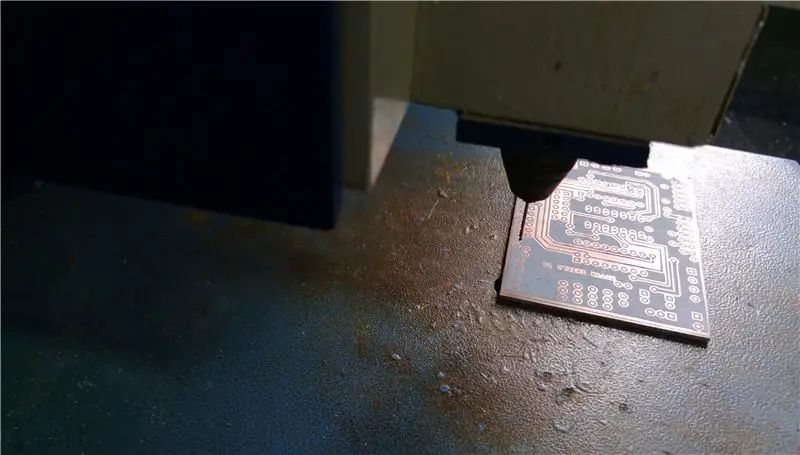


Agora é hora de fazer a segunda camada. Como é um PCB de dupla face, a camada superior e a inferior devem estar alinhadas perfeitamente, caso contrário, os resultados seriam indesejáveis. Para conectar as duas camadas serão utilizadas vias.
Os fabricantes de PCBs têm máquinas que podem alinhar com precisão as duas camadas. Mas como fazemos um trabalho tão preciso em casa? Então, descobri um truque que pode resolver esse problema. Para alinhar as duas camadas, siga estas etapas:
- Faça furos nos cantos de seu PCB usando a primeira camada como referência.
- Pegue a impressão da segunda camada e faça furos no mesmo local que fez para a camada anterior.
- Alinhe a placa e a impressão de forma que a luz passe por todos os orifícios.
- Cole as laterais com fita adesiva e faça o mesmo tratamento térmico. Mergulhe a placa na água e remova o papel
Etapa 13: consertando as trilhas



Às vezes, o toner não é transferido corretamente para a placa, o que leva a algumas conexões incompletas.
Para corrigir esse problema, pegue um marcador permanente pontudo e desenhe as trilhas incompletas.
Etapa 14: gravar a placa



Existem diferentes variedades de solução de corrosão, mas a mais comum é o cloreto férrico. Você pode obtê-lo em pó ou como solução.
Para fazer a solução:
- Pegue um recipiente de plástico com um pouco de água. (cerca de 1,5 xícara).
- Adicione 2-3 colheres de sopa de FeCl3 e mexa bem. (sempre adicione ácido à água mexendo suavemente)
Ao trabalhar com produtos químicos, certifique-se de usar luvas e estar em uma área bem ventilada.
Coloque a placa na solução por cerca de 20 a 30 minutos. Depois de cerca de 20 - 30 minutos, remova-o do recipiente, deixando-o por um longo tempo irá gravar a área protegida da tinta, então remova-o quando estiver pronto.
Enxágüe a placa com água após o ataque químico.
Etapa 15: Remova o toner




Para remover o toner, você pode usar acetona ou diluente (removedor de tinta para unhas também serve). Pegue um pedaço de algodão ou pano úmido e molhe bem com solvente / acetona. Esfregue o toner e limpe o quadro com água.
E você tem sua bebida caseira "Double Sided PCB".
Etapa 16: Perfurando os furos


Faça os furos usando uma mini-broca vertical ou uma furadeira manual.
Use broca de 1 mm para fazer orifícios para terminais de parafuso e regulador de tensão e broca de 0,8 mm para outros orifícios
Limpe a poeira após a perfuração.
Etapa 17: é hora de soldar




Antes de soldar, certifique-se de manter uma impressão do layout com você para referência e para saber a colocação das peças. Comece soldando as vias passando um fio pelos furos e solde dos dois lados, corte o excesso de fio. Antes de soldar o resto dos componentes use um multímetro e verifique a continuidade das pistas das camadas superior e inferior e verifique também se há curtos após a soldagem.
Soldar o resto das peças. Certifique-se de verificar a polaridade e o posicionamento dos componentes.
Etapa 18: Verifique o circuito


Antes de colocar os ICs em seus soquetes e ligar o circuito, certifique-se de que não haja curtos e verifique a tensão nos respectivos pinos. Se tudo estiver bem, coloque os ICs e alimente o circuito.
Etapa 19: Instalando e testando o driver do motor

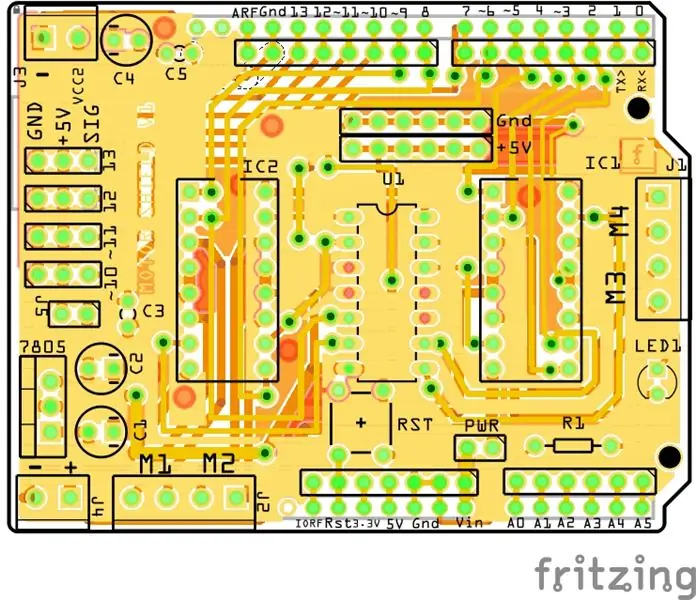
A blindagem se encaixará perfeitamente na parte superior da placa Arduino e o circuito será verificado, portanto, ligá-lo não será um problema.
Antes de testar, vamos examinar a estrutura e os recursos da blindagem do motor.
Estrutura e recursos:
- Usa dois IC de ponte H L293D para controlar quatro motores.
- Um IC inversor 74HC04 para reduzir o número de pinos usados para controlar as pontes h.
- Um trilho de + 5V e GND separado.
- Pinos para montagem de 4 servo motores com barramento de alimentação separado
- Mude para reiniciar o tabuleiro
- Número de pinos digitais restantes, mesmo após controlar 4 motores: 6 (2 deles como PWM)
Testando o circuito:
Conecte dois motores à saída do terminal de parafuso M1 e M2, conecte o jumper de alimentação e alimente o circuito usando uma fonte de CC de 9-12 V (consulte o diagrama para polaridade e conexões). Após fazer o upload do esboço de TESTE para a placa arduino, conecte a blindagem do motor e ligue a fonte de alimentação.
Para testar o segundo driver do motor, conecte os motores a M3 e M4 e substitua os números dos pinos por estes no código
- LeftEN = 3
- LeftPin = 2
- RightEN = 5
- RightPin = 6
Etapa 20: vamos fazer isso mudar


É hora de dar vida ao seu robô
Agora que você tem um robô com todos os componentes necessários instalados, vamos fazer um projeto simples usando-o para ter uma ideia de quão rápido você pode fazer um protótipo de qualquer coisa em alguns minutos sem complicações e bagunça.
Um robô evitando Obstáculo será o melhor para começar. Então vamos fazer isso.
Peças necessárias:
- Sensor ultrassônico HC -SR04
- Micro servo motor (se não estiver instalado)
- Alguns fios
Conexões:
- Conecte o pino Vcc e GND do sensor a + 5V e GND respectivamente
- Conecte o pino Trigger em A1 e o pino Echo em A2 no Arduino
- Coloque o jumper J5 na blindagem e conecte o servo ao pino 10 no trilho do servo (consulte o diagrama)
- Monte o sensor no servo
Carregue o esboço abaixo para sua placa Arduino e observe seu robô evitando obstáculos.
Então você fez um robô autônomo simples em alguns minutos.
Etapa 21: Fim

Você Terminou!
Divirta-se brincando com seu robô e faça projetos divertidos com ele. Há uma variedade de sensores e placas de desenvolvimento disponíveis que são fáceis de usar e entender, use-os para movê-los da maneira que você deseja.
E se você é novo na robótica, recomendo que experimente alguns projetos básicos fornecidos na parte de introdução.
É isso para este Instructable. Espero que você tenha achado interessante.
Se você tiver qualquer dúvida / consulta em relação ao build, sinta-se à vontade para perguntar. Obrigado por assistir:)
Recomendado:
Medidor de energia multifuncional DIY V2.0: 12 etapas (com fotos)

Medidor de energia multifuncional DIY V2.0: neste Instrutível, vou mostrar a você como fazer um medidor de energia multifuncional baseado em Wemos (ESP8266). Este pequeno medidor é um dispositivo muito útil que monitora voltagem, corrente, potência, energia e capacidade. Além disso, também monitora o ambi
Luz de fundo multifuncional para bicicleta com base no CD4017: 15 etapas

Luz de fundo multifuncional de bicicleta baseada em CD4017: este circuito é feito aplicando-se um circuito de LED CD4017 muito comum, chamado de perseguidor de LED. Mas pode suportar diversos métodos de piscar de LED conectando cabos de controle de diferentes maneiras. Talvez possa ser utilizado como luz de fundo de bicicleta ou indicador visual
Vocal GOBO - Escudo de Amortecimento de Som - Cabine Vocal - Caixa Vocal - Filtro de Reflexão - Escudo de Voz: 11 Passos

Vocal GOBO - Sound Dampener Shield - Vocal Booth - Vocal Box - Reflexion Filter - Vocalshield: Comecei a gravar mais vocais no meu home studio e queria obter um som melhor e depois de algumas pesquisas descobri o que é um " GOBO " era. Eu tinha visto essas coisas abafadoras de som, mas realmente não sabia o que elas faziam. Agora eu faço. Eu encontrei um y
Faça você mesmo, robô multifuncional com Arduino: 13 etapas (com imagens)

Robô com vários recursos DIY com Arduino: Este robô foi construído principalmente para compreender o Arduino e combinar vários projetos do Arduino para formar um robô com vários recursos. E mais, quem não quer ter um robô de estimação? Então, chamei-o de BLUE ROVIER 316. Eu poderia ter comprado um lindo
Termômetro digital multifuncional: 5 etapas (com fotos)

Termômetro digital multifuncional: Este instrutível mostrará como criar uma plataforma multifuncional com um termômetro, cronógrafo (cronômetro), cronômetro regressivo e display de luz. Também se destina a ser uma plataforma para outros sensores analógicos ou quaisquer outras funções que você ca
